Har doim ishtiyoqmand odamlar bor rasmlarni iPhone-dan Android-ga ko'chirish . Nega bunday? Darhaqiqat, ko'p sabablar bor:
- Ham iPhone, ham Android telefoniga ega bo'lgan odamlar o'zlarining iPhone-larida minglab tasvirlarni saqlashgan, bu esa tizimda xotirada joy yetishmasligiga olib keladi.
- Telefonni iPhone-dan Samsung Galaxy S22, Samsung Note 22, Huawei Mate 50 Pro va boshqalar kabi yangi chiqarilgan Android telefoniga almashtiring.
- Do'stlar orasida iPhone-da bir nechta fotosuratlarni almashish zarurati.
iPhone foydalanuvchilari hayotdagi esda qolarli lahzalarni yozib olmoqchi bo‘lganlarida suratga olishga moyil bo‘lishadi, ular Internetdan barcha turdagi tasvirlarni yuklab olishga odatlanishadi va ba’zan oila yoki do‘stlar bilan suhbatni saqlash uchun skrinshot olishadi. Natijada, ularning iPhone-larida saqlanadigan ko'plab tasvirlar bo'ladi. Xo'sh, yuqorida aytib o'tilgan holatlardan biriga rioya qilsangiz, lekin fotosuratlarni iPhone-dan Android-ga o'tkazishning biron bir usulini bilmasangiz, nima qilishingiz mumkin? Ko'p tashvishlanishni to'xtating va o'qishni davom eting, men sizga 4 ta samarali echim taklif qilaman.
1-usul - Mobil uzatish orqali rasmlarni iPhone-dan Android-ga o'tkazing
Bu taniqli kuchli vosita - MobePas mobil uzatish iPhone dan Samsung Galaxy S22/S21/S20, HTC, LG, Huawei kabi Android telefonlariga bir marta bosish orqali rasmlarni o'tkazish imkonini beradi va JPG, PNG va boshqalarni o'tkazish mumkin bo'lgan fotosurat formatlari. bu uning sodda va vaqtni tejaydigan operatsion yondashuvidir. Tayyorlash uchun iPhone uchun bitta USB kabeli va Android uchun bitta USB kabeli yetarli. Keling, o'qishni davom ettirish orqali uning kuchli funktsiyasini his qilaylik.
Bepul sinab ko'ring Bepul sinab ko'ring
1-qadam : MobePas Mobile Transferni yuklab oling, o'rnating va ishga tushiring, "Telefondan telefonga" tugmasini bosing.

2-qadam: iPhone va Android-ni kompyuterga ulang
Bu erda chap tomondagi manba sizning iPhone-ni, o'ngdagi manba esa Android telefoningizni taqdim etadi, agar ketma-ketlik teskari bo'lsa, "Flip" tugmasini bosing. Android qurilmangizdagi maʼlumotlar xavfsizligi uchun “Nusxa olishdan oldin maʼlumotlarni oʻchirish” opsiyasini belgilamang.

Eslatma: Xavfsizlik kodini o'rnatgan bo'lsangiz, iPhone qulfdan chiqarilganligiga ishonch hosil qiling yoki bir qadam oldinga o'tolmaysiz.
3-qadam: Rasmlarni uzatish
"Fotosuratlar" ni tanlang va ko'k "Ishga tushirish" tugmasini bosing. Agar iPhone-dagi minglab fotosuratlarni o'tkazish kerak bo'lsa, siz o'n daqiqadan ko'proq vaqt sarflashingiz kerak bo'ladi.

Bepul sinab ko'ring Bepul sinab ko'ring
2-usul - Google Photo orqali rasmlarni iPhone-dan Android-ga o'tkazing
Ushbu usul Google Photo-dan foydalanadi. Bu yuqoridagiga qaraganda unchalik qulay emas, lekin siz uzatish jarayonini kompyuter yordamisiz tugatishingiz mumkin, ya'ni telefoningiz bilan uzatish jarayonini yakunlashingiz mumkin. Keyinchalik, men sizga bosqichma-bosqich ko'rsataman.
1-qadam : O'rnatish Google rasmlar iPhone qurilmangizda Google Photos ilovasini oching va “BOSHLASH” tugmasini bosing, telefoningizdagi rasmlarga kirishga ruxsat berish uchun kichik qalqib chiquvchi oynada “OK” tugmasini bosing. Shundan so'ng, agar siz ortiqcha ma'lumotlardan foydalansangiz, "Zaxiralash uchun uyali ma'lumotlardan foydalanish" opsiyasini o'chiring va "DAVOM ET" tugmasini bosing.

Eslatma: Telefoningizni WI-FI ga ulashingizni tavsiya qilaman.
2-qadam : Rasmlaringizni yuklash uchun siz suratlar hajmini, jumladan, Yuqori sifat va Originalni tanlashingiz kerak. Siz o'zingizning talablaringizga ko'ra variant oldidagi doirani bosishingiz mumkin va "DAVOM ET" tugmasini bosing.
Eslatma: Yuqori sifat sizning fotosuratlaringiz 16 megapikselga siqilganligini bildiradi, bu fayl hajmini kamaytirish uchun mo'ljallangan; Original bu sizning suratlaringiz asl o'lchami bo'lib qolishini anglatadi. Birinchisini tanlash sizga “cheksiz xotira” olish imkonini beradi, ikkinchisini bosgan holda Google Drive xotirasi atigi 15 Gb bo‘sh joyni egallaydi. Oxirgi eslatmada "Yuqori sifat" ni tanlaganingizga ishonch hosil qiling, chunki siz 24 dyuym x 16 dyuymgacha bo'lgan o'lchamdagi 16 megapikselli sifatli fotosuratlarni chop etishingiz mumkin.
3-qadam : Kimdir siz bilan suratlar ulashayotganida sizga bildirishnoma kerakmi yoki yoʻqmi deb soʻralganda, oʻzingizning xohishingizga koʻra “XABAR OLISH” yoki “RAHMAT YOʻQ”ni tanlashingiz mumkin. Va agar siz "Yo'q RAHMAT" ni tanlasangiz, "O'chirish" tugmasini bosing. Keyin rasmlaringiz avtomatik ravishda ushbu ilovaga sinxronlanadi va qachon ularni yangi Android telefoningizda olishingiz mumkin.
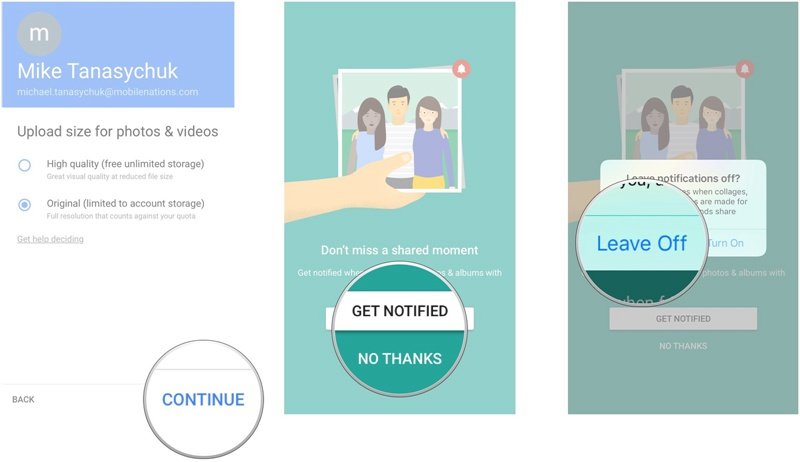
Eslatma: Sabr qiling va yangi Android telefoningizda oldingi suratlaringizni ko‘rishga shoshilmang, chunki uzatish jarayoni vaqt talab etadi. Agar iPhone-da tasvirlar ko'p bo'lsa, uzatish jarayoni uzoq vaqt talab qilishi mumkin.
3-usul - Dropbox orqali rasmlarni iPhone-dan Android-ga o'tkazing
Ilova - Dropbox, sizga tanish bo'ladimi? Agar siz fayllar va fotosuratlaringizni zaxiralash uchun Dropbox-dan foydalanishga odatlangan bo'lsangiz, avvalgidek davom eting, lekin men sizga uning bo'sh joyining hajmi haqida xabar berishim kerak, bu atigi 2 GB. Ushbu ilovaning Android versiyasi va iOS versiyasi o'rtasida biroz farq bor, bu esa ushbu usuldan foydalanishda ba'zi cheklovlarni keltirib chiqaradi.
1-qadam : iPhone-da App Store-ga o'ting, Dropbox-ni yuklab oling va o'rnating.
2-qadam : Dropbox-ni oching va hisobingizga kiring. Agar sizda hali yo'q bo'lsa, hozir uni yaratishdan tortinmang.
3-qadam : “Rasmlarni tanlash” tugmasini bosing va sizdan Dropbox’ga rasmlaringizga kirishga ruxsat berish so‘ralganda “OK” tugmasini bosing. Keyingi ekranda ularni birma-bir bosish yoki "Hammasini tanlash" orqali uzatilishi kerak bo'lgan fotosuratlarni tanlang va yuqori o'ng burchakdagi "Keyingi" tugmasini bosing.
4-qadam : “Jildni tanlash”ga teging va siz “Jild yaratish” yoki “Joylashuvni o‘rnatish”ni tanlashingiz mumkin, so‘ng yuqori o‘ngdagi “Yuklash” tugmasini bosing.
Eslatma: Yuklash jarayoni uzoq vaqt talab qilishi mumkin, ayniqsa siz ko'plab fotosuratlarni tanlaysiz.
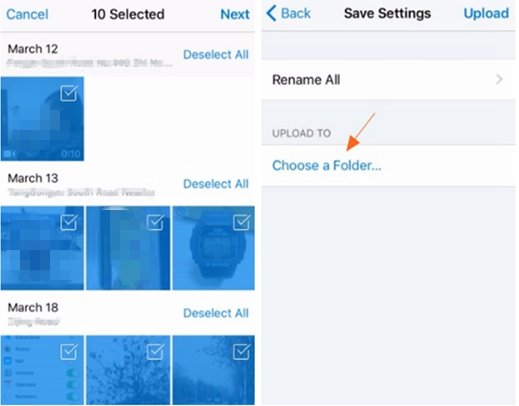
5-qadam : Android telefoningizda xuddi shu hisob qaydnomasiga kiring va kerakli rasmlarni yuklab oling.
4-usul - USB orqali iPhone-dan Android-ga to'g'ridan-to'g'ri sudrab olib tashlang
Bu erda joriy qilingan oxirgi usul oson bo'lsa-da, biroz qo'lda harakat talab qiladi. Sizga kerak bo'lgan narsa Windows kompyuteri va iPhone va Android uchun ikkita USB kabeli. Bundan tashqari, ikkala telefonning qurilma drayverlarini o'rnatganingizga ishonch hosil qiling, shunda ular kompyuteringizga ulanganda aniqlanadi.
1-qadam
: Ikkala telefoningizni kompyuterga USB kabel orqali ulang, shundan so'ng ikkita qalqib chiquvchi oyna paydo bo'ladi, ular mos ravishda ikkita telefoningizning ichki xotira fayllarini aks ettiradi.
Eslatma: Agar qalqib chiquvchi oynalar bo'lmasa, ish stolidagi Mening kompyuterim-ni bosing va Portativ qurilmalar bo'limi ostidagi ikkita qurilmani topasiz. Quyidagi PrintScreen-ga murojaat qilishingiz mumkin.
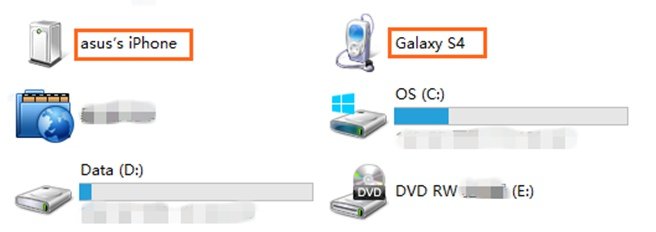
2-qadam : Yangi oynalarda iPhone va Android xotirasini oching. IPhone xotirasi oynasida barcha rasmlaringizni o'z ichiga olgan DCIM nomli papkani toping. O'tkazmoqchi bo'lgan fotosuratlaringizni tanlang va ularni iPhone rasmlari jildidan sudrab olib, Android rasmlar jildiga tashlang.
Xulosa
Umid qilamanki, ushbu usullardan biri sizga katta yordam beradi. Fotosuratlarni iPhone-dan Android-ga ko'chirish bo'yicha echimlar mavjud bo'lsa-da, ma'lumotlar yo'qolishi, ayniqsa yangi mobil telefonni o'zgartirganda yoki telefoningizni olganingizda qimmatli fotosuratlaringiz yo'qolishidan xavotirlanmaslik uchun oddiy vaqtlarda fotosuratlaringizni zaxiralashingiz kerakligini ta'kidlayman. eski telefon buzilgan. Agar siz bulutli zahiradan foydalansangiz, 15 Gb bo'sh joyni taklif qiluvchi Google Photo uchun sinovdan o'tishingizni maslahat beraman. Agar siz mahalliy zaxiradan foydalansangiz, undan foydalanish tavsiya etiladi MobePas mobil uzatish , bu iPhone va Android o'rtasida zaxiralash va tiklashning kuchli funktsiyalari bilan jihozlangan. Agar sizda shubha bo'lsa, ularni sharhlar bo'limida qoldiring.

